2110
原因
印刷/コピーするときに指定した用紙設定が、プリンターに登録したカセットの用紙情報と異なります。
 参考
参考
-
プリンタードライバーで指定する用紙設定と、プリンターに登録する用紙情報の適切な組み合わせについては、以下を参照してください。
- プリンタードライバーやプリンター本体での用紙の設定(用紙の種類)(Windows)
- プリンタードライバーやプリンター本体での用紙の設定(用紙のサイズ)(Windows)
- コピーするときは、コピーの用紙設定を、プリンターに登録したカセットの用紙情報に合わせてください。
-
プリンターに用紙情報を登録する方法については、以下を参照してください。
例えば、以下のように、印刷するときに指定した用紙設定と、プリンターに登録したカセットの用紙情報が異なると、プリンターのタッチスクリーンにメッセージが表示されます。
-
印刷するときにプリンタードライバーで指定した用紙設定:
用紙サイズ:A5
用紙種類:普通紙
-
プリンターに登録したカセットの用紙情報:
用紙サイズ:A4
用紙種類:普通紙
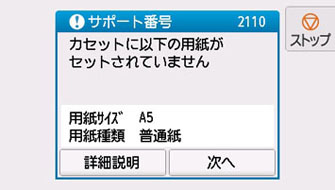
対処方法
プリンターのタッチスクリーンに表示されている[次へ]を選ぶと、以下の画面が表示されます。

処理方法を選んでください。
 参考
参考
- 設定によっては、以下の処理方法が表示されない場合があります。
- セットしている用紙で印刷
-
印刷/コピーするときに指定した用紙設定のままで、印刷/コピーする場合に選びます。
例えば、印刷するときに指定した用紙サイズがA5で、カセットの用紙情報はA4と登録していた場合に、この選択肢を選ぶと、カセットにセットされているA4用紙にA5設定のままで印刷します。
- 用紙を交換して印刷
-
カセットの用紙を交換してから印刷/コピーする場合に選びます。
例えば、印刷するときに指定した用紙サイズがA5で、カセットの用紙情報はA4と登録していた場合に、この選択肢を選ぶと、カセットの用紙をA5に交換した後に印刷を開始します。
用紙を交換しカセットを取り付けると、セットした用紙の用紙情報が自動的に登録されます。
 参考
参考- カセットにセットする用紙の用紙サイズと用紙種類が分からない場合は、
 (戻る)をタップして前の画面に戻り、表示される用紙サイズと用紙種類を確認してください。
(戻る)をタップして前の画面に戻り、表示される用紙サイズと用紙種類を確認してください。 -
プリンタードライバーで指定する用紙設定と、プリンターに登録する用紙情報の適切な組み合わせについては、以下を参照してください。
- プリンタードライバーやプリンター本体での用紙の設定(用紙の種類)(Windows)
- プリンタードライバーやプリンター本体での用紙の設定(用紙のサイズ)(Windows)
- カセットにセットする用紙の用紙サイズと用紙種類が分からない場合は、
- 印刷中止
-
印刷/コピーを中止します。
印刷/コピーするときに指定した用紙設定を変更する場合に選びます。用紙設定を変更し、印刷/コピーをやり直してください。
 参考
参考
-
印刷ミスを防止するためのメッセージが表示されないようにすることもできます。表示されないようにした場合は、印刷/コピーするときに指定した用紙設定とプリンターに登録したカセットの用紙情報が異なっていても、そのまま印刷/コピーが始まります。
-
プリンタードライバーを使用せずに印刷/コピーする場合に、印刷ミスを防止するメッセージの表示/非表示を変更するには:
-
プリンタードライバーを使用して印刷する場合に、印刷ミスを防止するメッセージの表示/非表示を変更するには:
- プリンターの設定を変更する(Windows)
- プリンターの設定を変更する(macOS)
-

